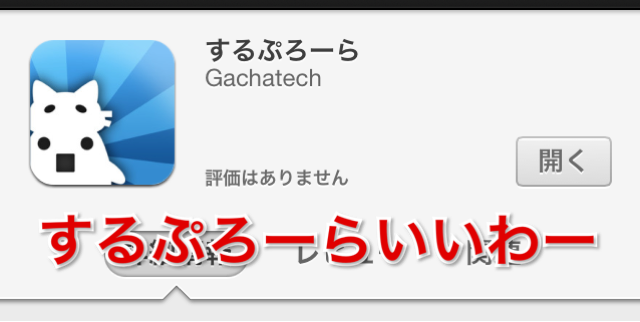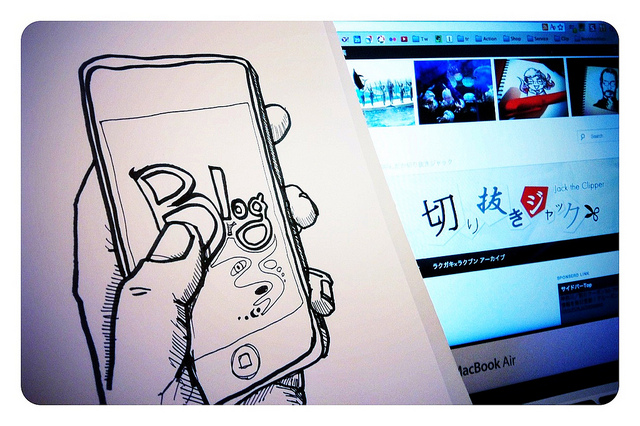するぷろーら”だけ”を使って超手軽に関連リンクを作る方法&絶対オススメのブックマークレット!
ブログを読んでもらった時、その記事だけではなく関連する他のリンクを読んでもらいたくなるもの。

プラグインなどを使って自動挿入することもできますが、やはり自分の読んでもらいたい記事が出るとは限らず、確実性を求めるなら手動で貼るということになります。
ただこの関連リンク作成について、PCであればまだ楽に作成できるのですが、iPhoneで行おうと思うとちょっと大変…。
このような状況の中でも、最近どんどん進化しているモブログアプリやサービスのおかげでかなりのことができるようになり、人によってはiPhoneだけでブログを書く人がいるということも事実。
きっかけはdelaymaniaの大ちゃんのエントリ
同じくブロガーである大ちゃんがこんなのエントリを書いていたのです。
定型文とするぷろーらを使って関連リンクを簡単に貼る方法 | delaymania
私も愛用しているするぷろーらと、定型文というアプリを使って関連リンクを作成する方法でした。
ただ、もう少し手間を減らせるんじゃないかと…?という予感がし、試行錯誤してみたところ、するぷろーらのみを使って関連リンクを作成する方法が見つかったのでシェアしたいと思います。
届けこの思い!
ポイントはカスタムタグの使い方にあり!
今回するぷろーらを使っている理由は、Custom Tag(カスタムタグ)という入力アシストが使えるからです。
カスタムタグとは言うなれば定型文でありながら、今見ているページの内容などその時々に会わせて変化する内容を入れられるというもの。
ブックマークレットに比べて手軽で直感的に使える所がいいですね。
まずは二つのカスタムタグを用意
今回の関連リンクを作るにあたっては二つのカスタムタグを使うので、まずこれを作成します。

画面下部のタグアイコンから新しいカスタムタグをタップします。
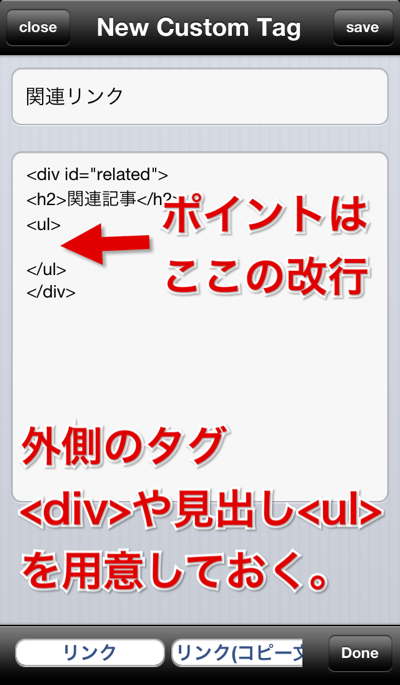
まずは関連リンクエリアの外側の箱になります。
関連リンクエリアを囲むdivやulを用意しておきます。
<div id="related"> <h2>関連記事</h2> <ul> </ul> </div>
こんな感じですね。
ポイントは真ん中に挟んだ改行になります。
ソースはdelaymaniaのスタイルを作例にしていますので、各人のテーマに合わせて変更してください。
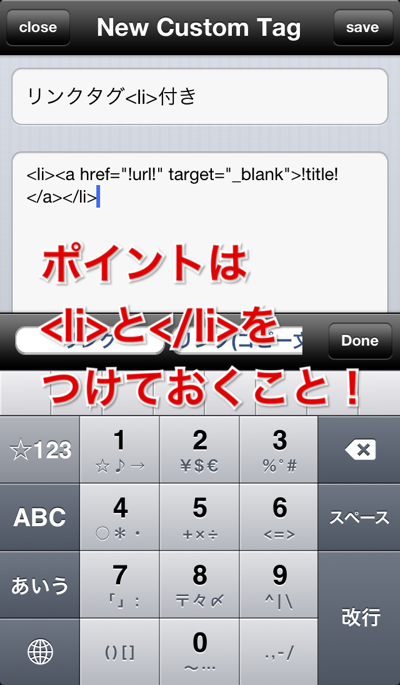
続いて一つずつのアイテムを生成するためのliタグを登録します。
基本的には標準で入っている「リンクタグ」の改造でOKです
<li><a hret="!url!" target="_blank">!title!</a></li>
こんな感じです。
「!url!」や「!title!」の部分が予約語と呼ばれるもので、見ているページの内容によって変化するのです。
タグができたら使っていきます!
使い方は簡単です。

まず枠としたタグを呼び出して、Memoに貼付けます。
ここでカーソルを先ほど作った改行部分にあわせます。
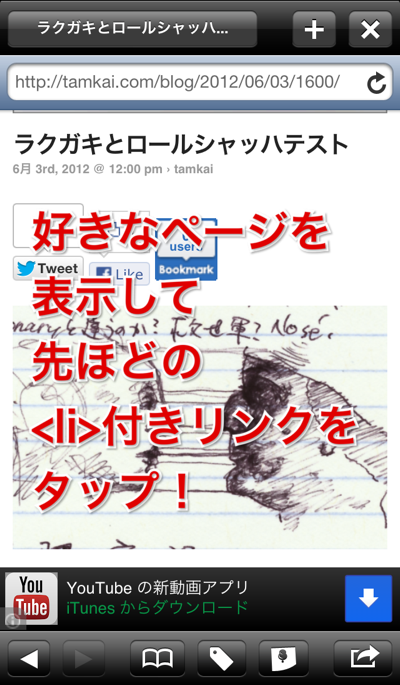
次にページを表示し、さきほど作ったli付きのリンクタグを生成します。
(画像ではリンクとなっていますが、カスタムタグの間違いですね」><)
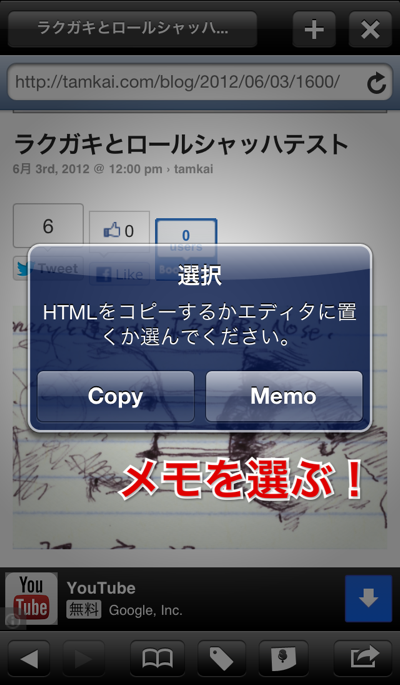
これも枠と同じくMemoを選びます。
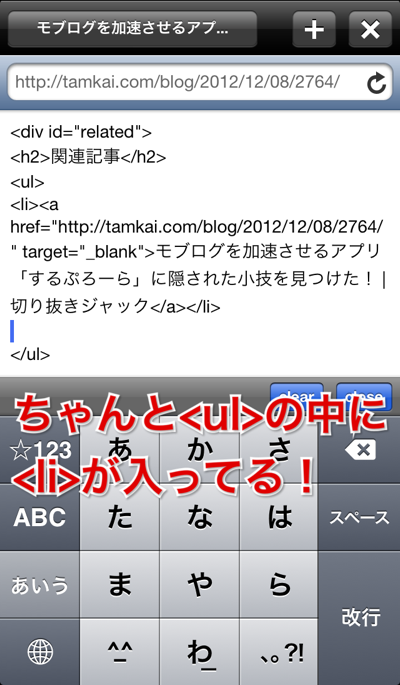
するとちゃんと枠の中にタグが生成されます。
あとはコレを関連リンクの分だけ繰り返します。
いちいちアプリの切り替わりがなく、ブラウザとMemoがシームレスに行き来できるするぷろーらだからこそできる技ですよね。
ここまでできたらボタン一つでするぷろに送るもよし、コピペしていつものエディタに送るもよし、というわけです。
さらにもう一手間加えると使い勝手がTweet数やはてぶ数だって!
関連リンクといえばはてぶ数やTweet数をつけている方がいますが、これもするぷろーらだけで実現できてしまいます。
先ほどのリンクタグにちょっと手を加えて
<li><a hret="!url!" target="_blank">!title!</a><a href="http://tweetbuzz.jp/redirect?url=!url!"><img src="http://tools.tweetbuzz.jp/imgcount?url=!url!"/></a><a href="http://b.hatena.ne.jp/entry/!url!"><img src="http://b.hatena.ne.jp/entry/image/!url!" /></a></li>
こんな感じにしてあげます。
するとはてぶ数やTweet数が表示されます。
これも予約語が使えることの恩恵ですね。
One More Thing!あると超便利なブックマークレット!
iPhoneでブログを書いている方の中には、検索アプリを使って自ブログを検索し、そこからリンクなどを生成されている方が多いかと思います。
しかしここまでするぷろーらだけでやってきたのですから、自ブログの検索もするぷろーら上でしてしまいたいところ。だけどWordPressなどの検索ではどうしても時系列になるし、Googleカスタム検索はまだ導入できていない…。
そんな方にオススメしたいのがこのブックマークレットです。
どのサイトでも「サイト内検索」ができるブックマークレット : ライフハッカー[日本版]
これを使うとどんなサイトでもGoogleによる「サイト内検索」が使えるようになるのです。
こいつのいいところは、PCではもちろんなのですが、するぷろーら上でも利用することができることなのです。
これを使うと…。
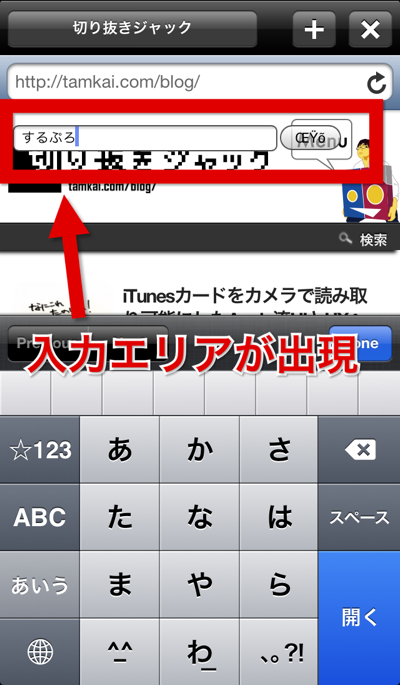
画面上に入力エリアが出現します。
(なぜか「検索」の文字が化けているけど利用は可能)
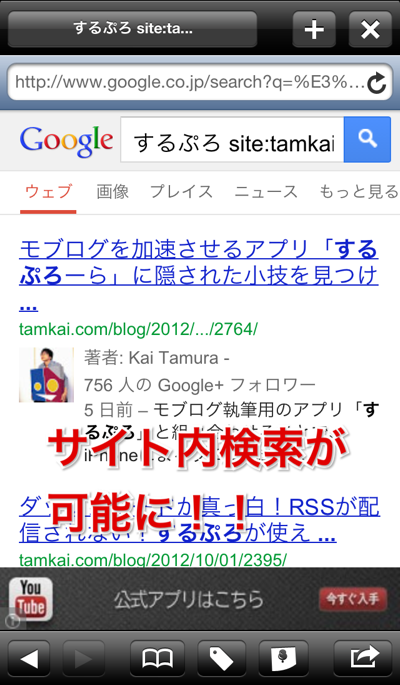
すると「site:」情報を付けた状態での検索がされます。
後は開いてアイテムを作成するだけ。
これをやっているとするぷろーらに「新しいタブで開く」のメニューが欲しくなるんだよなー。開発者の方見てないかなーw
追記
作者のするぷさんから
@tamkai 実はリンク長押しで新しいタブでひらけますよー!
— するぷ (@isloop) December 13, 2012
実は長押しで新しいタブで開くことができると教えていただきました。
これがSafariと違って長押ししてると出てくるのではなく、離した瞬間なんですよね。
で、勝手に無いと思い込んでいました。ちなみにこうなってしまう理由は。
@tamkai UIWebViewの仕様で離した瞬間になってしまうんです>< ぜひぜひ!
— するぷ (@isloop) December 13, 2012
ということで仕様のようです。
Appleェ…。
でも使えるって分かっただけで超便利だ!
追記ここまで
あとこのついでに言えばするぷろーらからするぷろに飛んだ際に「Cursor」「Body」「More」「ClipBoard」のメニューが出るけど、何もしない(クリップボードも上書きしない)があったらいいのになー、なんて思ったり。
てなわけで超使える「するぷろーら」
このアプリ、モブロガーには本当にオススメです!
 するぷろーら 1.0(無料)
するぷろーら 1.0(無料)
Category: 仕事効率化
Price: Gachatech – isshin
 するぷろ for iPhone(ブログエディタ) 1.530(¥350)
するぷろ for iPhone(ブログエディタ) 1.530(¥350)
Category: ソーシャルネットワーキング, 仕事効率化
Price: Gachatech – isshin
上記二つがもう手放せない、するぷさん開発のするぷろとするぷろーら

今回のワシヅカミポイントは
- 一つのアプリで色々できるってやっぱり捗る!
- カスタムタグが神すぎる!
- やはりブロガーが開発しただけあってすごーーくよくできてる!
の3つ
まだまだ色んなアイデアがありそうだし、次のバージョンアップもすごいってうわさだし、するぷろーらから目が離せないわー!!
こんな小技もあるよ!